Zuweisen des Zugriffs einer verwalteten Identität auf eine Ressource über das Azure-Portal
Verwaltete Identitäten für Azure-Ressourcen ist eine Funktion von Microsoft Entra ID. Für alle Azure-Dienste, die verwaltete Identitäten unterstützen, gilt ein eigener Zeitplan. Sehen Sie sich den Verfügbarkeitsstatus der verwalteten Identitäten für Ihre Ressource und die bekannten Probleme an, bevor Sie beginnen.
Nachdem Sie eine Azure-Ressource mit einer verwalteten Identität konfiguriert haben, können Sie der verwalteten Identität genau wie bei allen anderen Sicherheitsprinzipalen Zugriff auf eine andere Ressource erteilen. In diesem Artikel wird gezeigt, wie Sie der verwalteten Identität eines virtuellen Azure-Computers oder einer VM-Skalierungsgruppe über das Azure-Portal den Zugriff auf ein Azure-Speicherkonto gewähren.
Voraussetzungen
- Wenn Sie nicht mit verwalteten Identitäten für Azure-Ressourcen vertraut sind, helfen Ihnen die Informationen in der Übersicht weiter. Machen Sie sich den Unterschied zwischen einer vom System und einer vom Benutzer zugewiesenen verwalteten Identität bewusst.
- Wenn Sie noch kein Azure-Konto haben, sollten Sie sich für ein kostenloses Konto registrieren, bevor Sie fortfahren.
Verwenden von Azure RBAC zum Zuweisen des Zugriffs einer verwalteten Identität auf eine andere Ressource
Tipp
Die Schritte in diesem Artikel können je nach dem Portal, mit dem Sie beginnen, geringfügig variieren.
Wichtig
Die unten beschriebenen Schritte zeigen, wie Sie mit Azure RBAC Zugriff auf einen Dienst gewähren. Informationen zum Gewähren des Zugriffs finden Sie in der Dokumentation des jeweiligen Dienstes, z. B. in den Anweisungen für Azure Data Explorer. Bei einigen Azure-Diensten wird Azure RBAC derzeit auf der Datenebene eingeführt.
Gehen Sie wie folgt vor, wenn Sie die verwaltete Identität auf einer Azure-Ressource (z. B. einem virtuellen Azure-Computer oder einer Azure-VM-Skalierungsgruppe) aktiviert haben:
Melden Sie sich beim Azure-Portal mit einem Konto an, das dem Azure-Abonnement zugeordnet ist, unter dem Sie die verwaltete Identität konfiguriert haben.
Navigieren Sie zu der gewünschten Ressource, für die Sie die Zugriffssteuerung ändern möchten. In diesem Beispiel wird einem virtuellen Azure-Computer Zugriff auf ein Speicherkonto gewährt. Aus diesem Grund navigieren wir zu dem Speicherkonto.
Wählen Sie die Option Zugriffssteuerung (IAM) aus.
Wählen Sie Hinzufügen>Rollenzuweisung hinzufügen aus, um den Bereich „Rollenzuweisung hinzufügen“ zu öffnen.
Wählen Sie die Rolle und die verwaltete Identität aus. Ausführliche Informationen finden Sie unter Zuweisen von Azure-Rollen über das Azure-Portal.
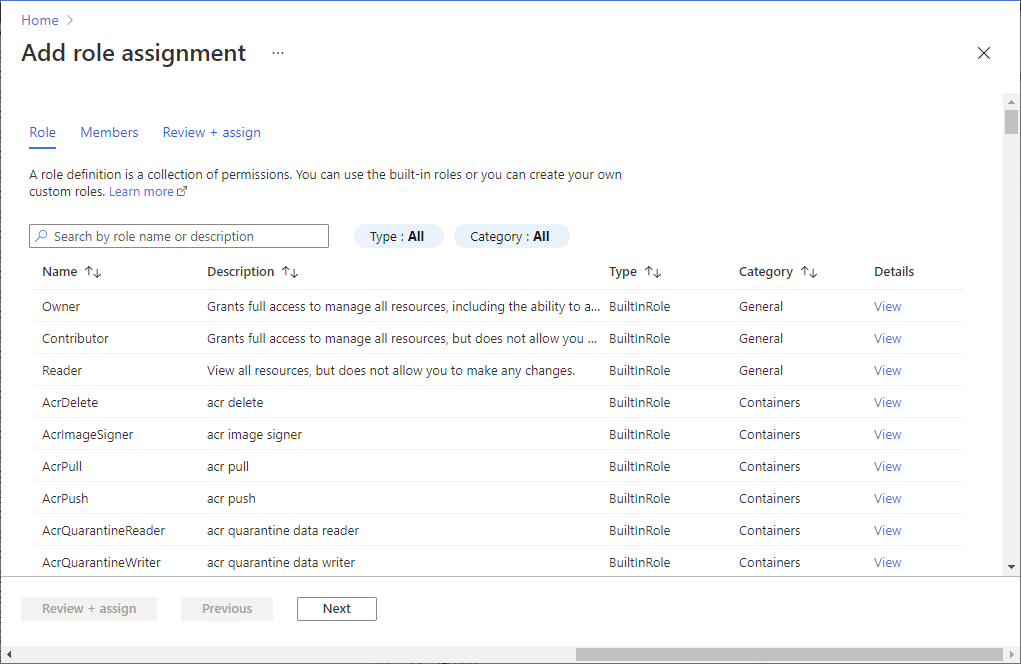
Nächste Schritte
- Verwaltete Identitäten für Azure-Ressourcen – Übersicht
- Informationen zum Aktivieren einer verwalteten Identität auf einem virtuellen Azure-Computer finden Sie unter Konfigurieren von verwalteten Identitäten für Azure-Ressourcen auf einem virtuellen Computer über das Azure-Portal.
- Informationen zum Aktivieren einer verwalteten Identität in einer Azure-VM-Skalierungsgruppe finden Sie unter Konfigurieren von verwalteten Identitäten für Azure-Ressourcen in einer VM-Skalierungsgruppe über das Azure-Portal.